2020 JEEP COMPASS phone
[x] Cancel search: phonePage 350 of 388
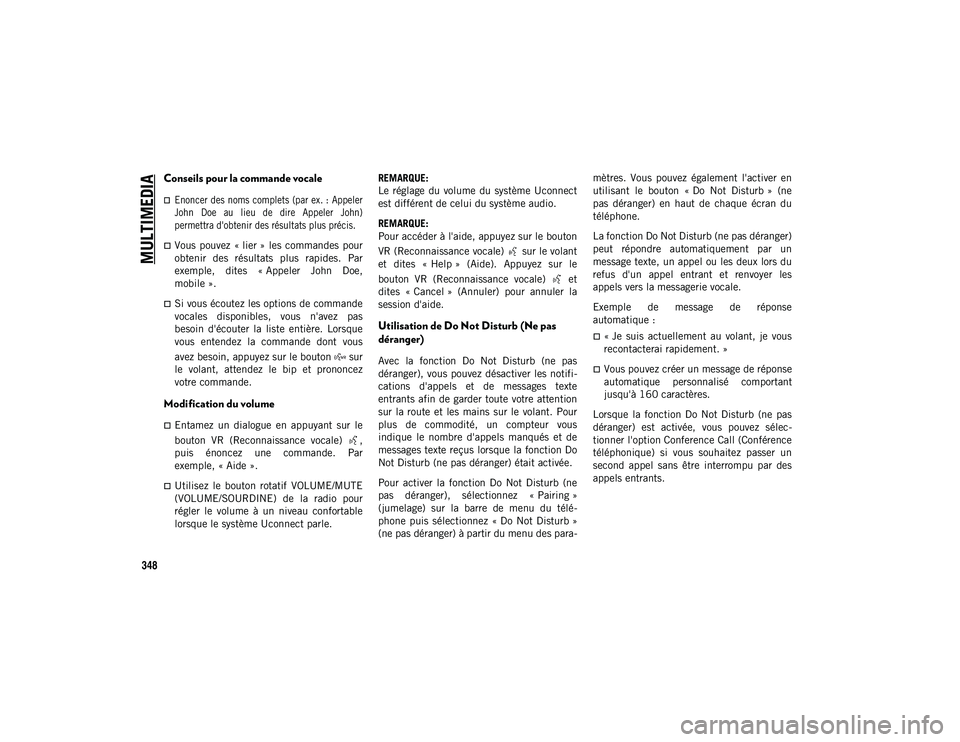
MULTIMEDIA
348
Conseils pour la commande vocale
Enoncer des noms complets (par ex. : Appeler
John Doe au lieu de dire Appeler John)
permettra d'obtenir des résultats plus précis.
Vous pouvez « lier » les commandes pour
obtenir des résultats plus rapides. Par
exemple, dites « Appeler John Doe,
mobile ».
Si vous écoutez les options de commande
vocales disponibles, vous n'avez pas
besoin d'écouter la liste entière. Lorsque
vous entendez la commande dont vous
avez besoin, appuyez sur le bouton sur
le volant, attendez le bip et prononcez
votre commande.
Modification du volume
Entamez un dialogue en appuyant sur le
bouton VR (Reconnaissance vocale) ,
puis énoncez une commande. Par
exemple, « Aide ».
Utilisez le bouton rotatif VOLUME/MUTE
(VOLUME/SOURDINE) de la radio pour
régler le volume à un niveau confortable
lorsque le système Uconnect parle.REMARQUE:
Le réglage du volume du système Uconnect
est différent de celui du système audio.
REMARQUE:
Pour accéder à l'aide, appuyez sur le bouton
VR (Reconnaissance vocale) sur le volant
et dites « Help » (Aide). Appuyez sur le
bouton VR (Reconnaissance vocale) et
dites « Cancel » (Annuler) pour annuler la
session d'aide.
Utilisation de Do Not Disturb (Ne pas
déranger)
Avec la fonction Do Not Disturb (ne pas
déranger), vous pouvez désactiver les notifi-
cations d'appels et de messages texte
entrants afin de garder toute votre attention
sur la route et les mains sur le volant. Pour
plus de commodité, un compteur vous
indique le nombre d'appels manqués et de
messages texte reçus lorsque la fonction Do
Not Disturb (ne pas déranger) était activée.
Pour activer la fonction Do Not Disturb (ne
pas déranger), sélectionnez « Pairing »
(jumelage) sur la barre de menu du télé-
phone puis sélectionnez « Do Not Disturb »
(ne pas déranger) à partir du menu des para- mètres. Vous pouvez également l'activer en
utilisant le bouton « Do Not Disturb » (ne
pas déranger) en haut de chaque écran du
téléphone.
La fonction Do Not Disturb (ne pas déranger)
peut répondre automatiquement par un
message texte, un appel ou les deux lors du
refus d'un appel entrant et renvoyer les
appels vers la messagerie vocale.
Exemple de message de réponse
automatique :
« Je suis actuellement au volant, je vous
recontacterai rapidement. »
Vous pouvez créer un message de réponse
automatique personnalisé comportant
jusqu'à 160 caractères.
Lorsque la fonction Do Not Disturb (ne pas
déranger) est activée, vous pouvez sélec-
tionner l'option Conference Call (Conférence
téléphonique) si vous souhaitez passer un
second appel sans être interrompu par des
appels entrants.
20_MP_UG_FR_EU_t.book Page 348
Page 351 of 388
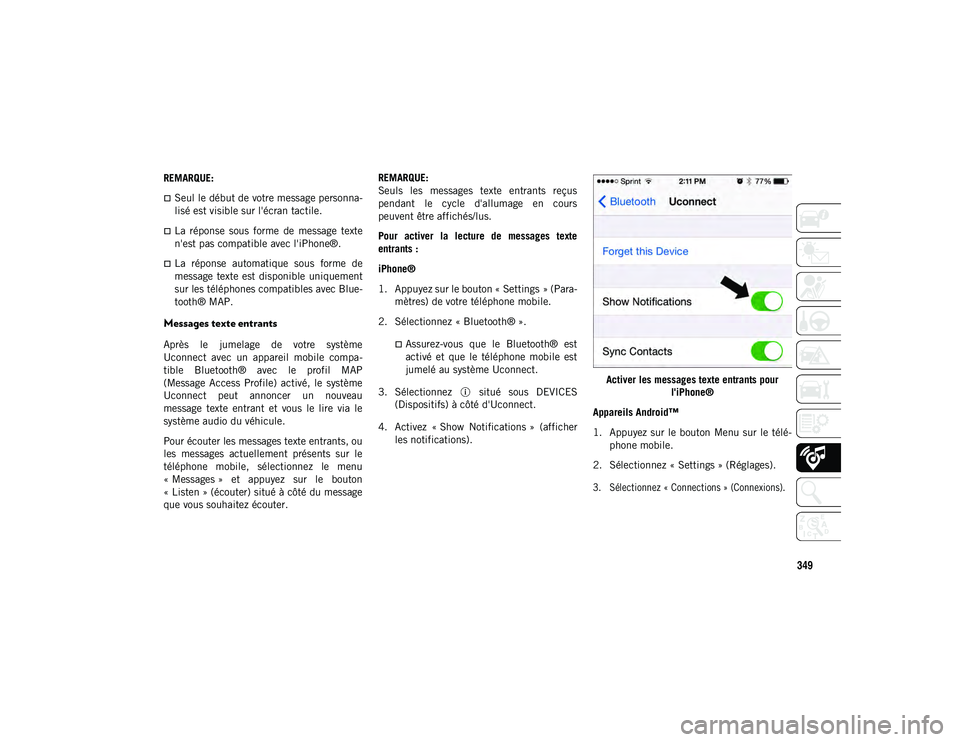
349
REMARQUE:
Seul le début de votre message personna-
lisé est visible sur l'écran tactile.
La réponse sous forme de message texte
n'est pas compatible avec l'iPhone®.
La réponse automatique sous forme de
message texte est disponible uniquement
sur les téléphones compatibles avec Blue-
tooth® MAP.
Messages texte entrants
Après le jumelage de votre système
Uconnect avec un appareil mobile compa-
tible Bluetooth® avec le profil MAP
(Message Access Profile) activé, le système
Uconnect peut annoncer un nouveau
message texte entrant et vous le lire via le
système audio du véhicule.
Pour écouter les messages texte entrants, ou
les messages actuellement présents sur le
téléphone mobile, sélectionnez le menu
« Messages » et appuyez sur le bouton« Listen » (écouter) situé à côté du message
que vous souhaitez écouter. REMARQUE:
Seuls les messages texte entrants reçus
pendant le cycle d'allumage en cours
peuvent être affichés/lus.
Pour activer la lecture de messages texte
entrants :
iPhone®
1. Appuyez sur le bouton « Settings » (Para- mètres) de votre téléphone mobile.
2. Sélectionnez « Bluetooth® ».Assurez-vous que le Bluetooth® est
activé et que le téléphone mobile est
jumelé au système Uconnect.
3. Sélectionnez situé sous DEVICES (Dispositifs) à côté d'Uconnect.
4. Activez « Show Notifications » (afficher les notifications). Activer les messages texte entrants pour
l'iPhone®
Appareils Android™
1. Appuyez sur le bouton Menu sur le télé- phone mobile.
2. Sélectionnez « Settings » (Réglages).
3. Sélectionnez « Connections » (Connexions).
20_MP_UG_FR_EU_t.book Page 349
Page 352 of 388

MULTIMEDIA
350
4. Activez « Show Notifications » (afficherles notifications).
Une fenêtre contextuelle s'affiche, vous
demandant d'accepter une autorisation
de se connecter à vos messages. Sélec-
tionnez « Don't ask again » (Ne plus
demander) et appuyez sur OK.
Activer la réception de messages texte entrants pour les appareils Android™
REMARQUE:
Tous les messages texte entrants reçus
pendant le cycle d'allumage en cours seront effacés du système Uconnect lorsque l'allu-
mage passera en position OFF (hors fonc-
tion).Conseils utiles et questions fréquentes
pour améliorer les performances
Bluetooth® de votre système Uconnect
Le téléphone mobile ne parvient pas se recon
-
necter au système après jumelage :
Paramétrez le téléphone mobile en
connexion automatique ou en appareil de
confiance dans les Paramètres Blue-
tooth® (appareils Blackberry®) du télé-
phone mobile.
De nombreux téléphones portables ne se
reconnectent pas automatiquement après
avoir été redémarrés (redémarrage maté-
riel). Il est toujours possible de connecter
manuellement votre téléphone mobile.
Fermez toutes les applications en fonc-
tionnement (référez-vous aux instructions
du fabricant du téléphone mobile) et
suivez les instructions de la rubrique
« Jumeler (Connecter sans fil) votre télé-
phone mobile au système Uconnect ».
Effectuez une réinitialisation aux para-
mètres d'usine de votre téléphone mobile.
Contactez votre fabricant ou fournisseur
de téléphone mobile pour obtenir les
instructions. Cela ne peut être effectué
qu'en dernier recours.
Le téléphone mobile ne parvient pas à se
jumeler au système :
Supprimez l'historique de jumelage du télé-
phone mobile et du système Uconnect ; il se
trouve généralement dans les paramètres de
connexion Bluetooth® du téléphone.
Vérifiez que vous sélectionnez « Uconnect »
dans les dispositifs Bluetooth® détectés sur
votre téléphone mobile.
Si le système de votre véhicule génère un
code PIN, la valeur par défaut est 0000.
Effectuez une réinitialisation matérielle
du téléphone mobile en retirant la batterie
(si possible — voir le manuel de l'utilisa-
teur de votre téléphone mobile). Cela ne
peut être effectué qu'en dernier recours.
20_MP_UG_FR_EU_t.book Page 350
Page 353 of 388
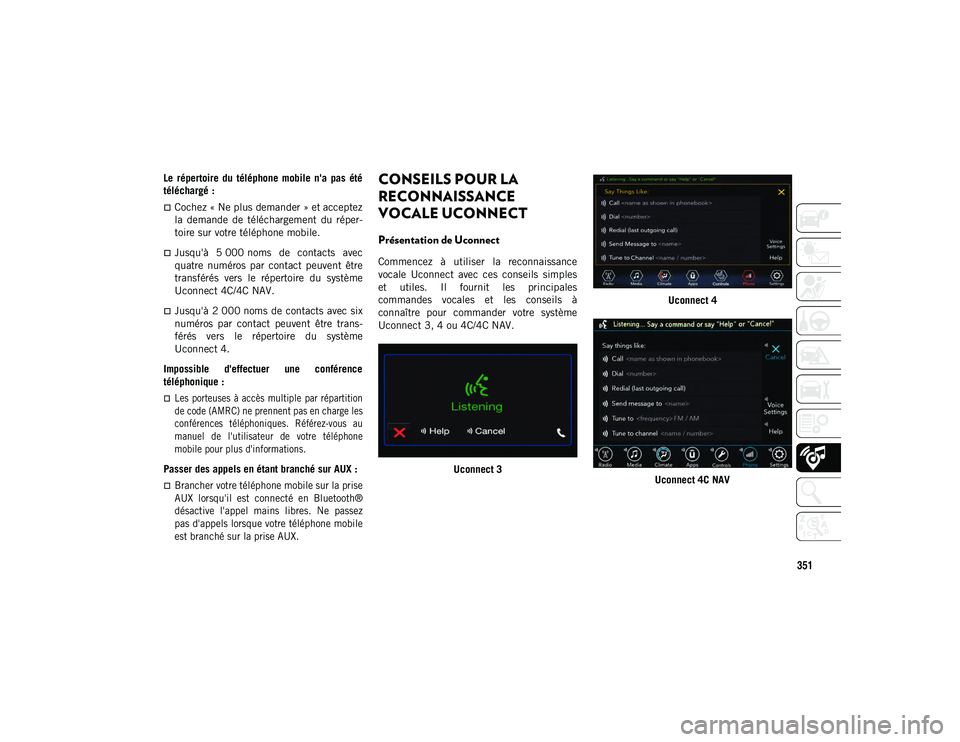
351
Le répertoire du téléphone mobile n'a pas été
téléchargé :
Cochez « Ne plus demander » et acceptez
la demande de téléchargement du réper-
toire sur votre téléphone mobile.
Jusqu'à 5 000 noms de contacts avec
quatre numéros par contact peuvent être
transférés vers le répertoire du système
Uconnect 4C/4C NAV.
Jusqu'à 2 000 noms de contacts avec six
numéros par contact peuvent être trans-
férés vers le répertoire du système
Uconnect 4.
Impossible d'effectuer une conférence
téléphonique :
Les porteuses à accès multiple par répartition
de code (AMRC) ne prennent pas en charge les
conférences téléphoniques. Référez-vous au
manuel de l'utilisateur de votre téléphone
mobile pour plus d'informations.
Passer des appels en étant branché sur AUX :
Brancher votre téléphone mobile sur la prise
AUX lorsqu'il est connecté en Bluetooth®
désactive l'appel mains libres. Ne passez
pas d'appels lorsque votre téléphone mobile
est branché sur la prise AUX.
CONSEILS POUR LA
RECONNAISSANCE
VOCALE UCONNECT
Présentation de Uconnect
Commencez à utiliser la reconnaissance
vocale Uconnect avec ces conseils simples
et utiles. Il fournit les principales
commandes vocales et les conseils à
connaître pour commander votre système
Uconnect 3, 4 ou 4C/4C NAV.
Uconnect 3 Uconnect 4
Uconnect 4C NAV
20_MP_UG_FR_EU_t.book Page 351
Page 354 of 388

MULTIMEDIA
352
Si vous voyez l'icône NAV (Navigation) dans la
barre inférieure ou dans les menus Apps (Appli-
cations) de l'écran tactile 8,4 pouces, vous
disposez du système de navigation Uconnect
4C NAV. Sinon, vous disposez du système
Uconnect 4C avec écran 8,4 pouces.
Mise en route
Tout ce dont vous avez besoin pour contrôler
votre système Uconnect, c'est votre voix et
les boutons sur le volant.
Conseils pour utiliser la reconnaissance
vocale :
Rendez-vous sur le site DriveUconnect.eu
ou consultez un concessionnaire agréé
pour vérifier la compatibilité de l'appareil
mobile et de la fonction, et pour trouver
les instructions de jumelage du téléphone.
Réduisez le bruit de fond. Le vent et les
conversations des passagers sont des
exemples de bruit qui peuvent affecter la
reconnaissance.
Parlez clairement, à un rythme et à un
volume normaux, en regardant bien vers
l'avant. Le microphone est placé dans le
garnissage du pavillon et orienté vers le
conducteur.
Chaque fois que vous prononcez une
commande vocale, vous devez d'abord
appuyer sur le bouton de reconnaissance
vocale (VR) ou Phone (téléphone),
attendre la fin du bip, puis prononcer votre
commande vocale.
Vous pouvez interrompre le message
d'aide ou les invites du système en
appuyant sur le bouton VR (Reconnais-
sance vocale) ou Phone (Téléphone) et en
prononçant une commande vocale de la
catégorie actuelle. Boutons de commande vocale Uconnect
1 — Appuyez pour passer un appel télépho-
nique ou y répondre, envoyer ou recevoir un
SMS
2 — Pour toutes les radios : Appuyez sur ce
bouton pour lancer la radio, la source mé-
dia, les applications et les fonctions de na-
vigation (selon l'équipement) et les
fonctions de chauffage-climatisation.
3 — Appuyez pour mettre fin à un appel
20_MP_UG_FR_EU_t.book Page 352
Page 356 of 388

MULTIMEDIA
354
Médias
Uconnect propose des connexions via USB,
Bluetooth® et ports auxiliaires (selon l'équi-
pement). Le fonctionnement vocal n'est
disponible que sur des périphériques USB et
AUX connectés. (Lecteur CD avec télécom-
mande en option et non disponible sur tous
les véhicules).
Appuyez sur le bouton VR (Reconnaissance
vocale) . Après le bip, prononcez l'une des
commandes suivantes et suivez les instruc-
tions pour changer votre source multimédia
ou choisir un artiste.
«Change source to (Changer la source en)
Bluetooth® »
« Change source to (Changer la source en)
AUX »
« Change source to (Changer la source en)
USB »
« Play artist (Ecouter l'artiste) Beethoven » ;
« Play album (Ecouter l'album) Plus grands
succès » ; « Play song (Ecouter la chanson)
Sonate au clair de lune » ; « Play genre
(Ecouter le genre) Musique classique »
NOTE:
Appuyez sur le bouton Browse (Parcourir) sur
l'écran tactile pour voir toute la musique
disponible sur votre périphérique USB. Votre
commande vocale doit correspondre
exacte-
ment à la façon dont les informations sur le
nom de l'artiste, l'album, le morceau et le
genre sont affichées.
Médias Uconnect 3
Médias Uconnect 4 Médias Uconnect 4C/4C NAV
Téléphone
Passer des appels téléphoniques et y répondre
les mains libres est facile avec Uconnect.
Lorsque le bouton Phonebook (Répertoire) est
éclairé sur votre écran tactile, votre système est
prêt. Rendez-vous sur le site
www.driveu-
connect.eu ou consultez un concessionnaire
agréé pour vous informer sur la compatibilité et
les instructions de jumelage du téléphone
mobile.
20_MP_UG_FR_EU_t.book Page 354
Page 357 of 388
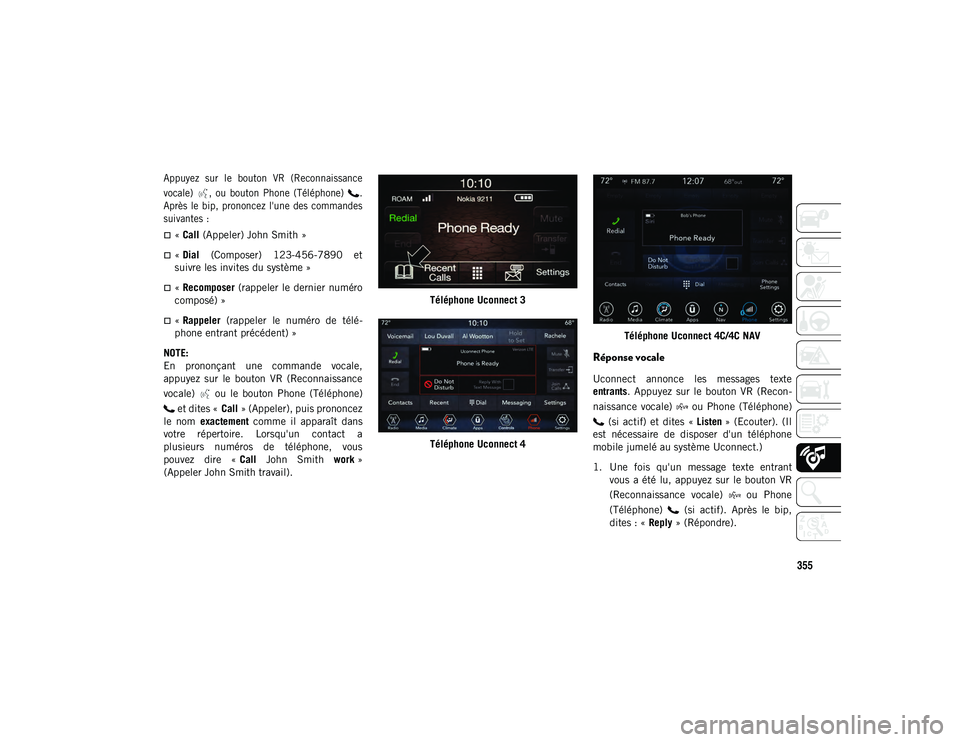
355
Appuyez sur le bouton VR (Reconnaissance
vocale) , ou bouton Phone (Téléphone) .
Après le bip, prononcez l'une des commandes
suivantes :
«Call (Appeler) John Smith »
«Dial (Composer) 123-456-7890 et
suivre les invites du système »
« Recomposer (rappeler le dernier numéro
composé) »
« Rappeler (rappeler le numéro de télé-
phone entrant précédent) »
NOTE:
En prononçant une commande vocale,
appuyez sur le bouton VR (Reconnaissance
vocale) ou le bouton Phone (Téléphone) et dites « Call» (Appeler), puis prononcez
le nom exactement comme il apparaît dans
votre répertoire. Lorsqu'un contact a
plusieurs numéros de téléphone, vous
pouvez dire « Call John Smith work»
(Appeler John Smith travail). Téléphone Uconnect
3
Téléphone Uconnect 4 Téléphone Uconnect 4C/4C NAV
Réponse vocale
Uconnect annonce les messages texte
entrants
. Appuyez sur le bouton VR (Recon-
naissance vocale) ou Phone (Téléphone) (si actif) et dites « Listen» (Ecouter). (Il
est nécessaire de disposer d'un téléphone
mobile jumelé au système Uconnect.)
1. Une fois qu'un message texte entrant vous a été lu, appuyez sur le bouton VR
(Reconnaissance vocale) ou Phone
(Téléphone) (si actif). Après le bip,
dites : « Reply» (Répondre).
20_MP_UG_FR_EU_t.book Page 355
Page 358 of 388

MULTIMEDIA
356
2. Ecoutez les invites Uconnect. Après lebip, répétez l'un des messages prédéfinis
et suivez les invites du système.
*Dites uniquement les numéros indiqués.
Dans le cas contraire, Uconnect ne
comprend pas la commande.
NOTE:
Votre téléphone mobile doit être totalement
compatible avec le Profil d'accès message
(MAP Message Access Profile ) afin de pouvoir
exploiter cette fonction.
L'Apple® iPhone® iOS6 ou ultérieur prend
en charge la lecture de messages texte
entrants uniquement. Pour activer cette fonc-
tion sur votre Apple® iPhone®, suivez ces
quatre étapes simples : Paramètres de notif
cat i
on de l' iPhone®
NOTE
:
La fonction de réponse vocale n'est pas
compatible avec l'iPhone®. Toutefois, si
votre véhicule est équipé de Siri® Eyes Free,
vous pouvez utiliser la voix pour envoyer un
message texte.
REPONSES VOCALES PREDEFINIES
Yes. (Oui.) Stuck in traffic.
(Bloqué dans la
circulation.) See you
later. (A plus tard.)
No. (Non.) Start without me.
(Commence
z sans moi.) I'll be late.
(Je serai en retard.)
Okay.
(D'accord.) Where are
you? (Où
êtes-vous ?)
I will be 5 (or
10, 15, 20,
25, 30, 45,
60)* minutes late. (Je serai
en retard de 5
[ou 10, 15, 20, 25, 30, 45,
60]* minutes.)
Call me.
(Appelez-moi.)
Are you
there yet?
(Etes-vous déjà sur place ?)
I'll call you later. (Je vous
appellerai
plus tard.) I need
directions.
(Indiquez-m oi le
chemin.) See you in 5
(ou 10, 15,
20, 25, 30, 45, 60)*
minutes. (A dans 5 (ou
10, 15, 20,
25, 30, 45, 60)*
minutes).
I'm on my
way. (Je suis en route.)
I can't talk
right now. (Je ne peux pas parler
maintenant.)
I'm lost. (Je
suis perdu.) Thanks.
(Merci.)
REPONSES VOCALES PREDEFINIES
1 — Sélectionnez « Settings » (Paramètres)
2 — Sélectionnez « Bluetooth® »
3 — Sélectionnez (i) pour le véhicule jumelé
4 — Activez « Show Notifications »
(Afficher notifications)
20_MP_UG_FR_EU_t.book Page 356